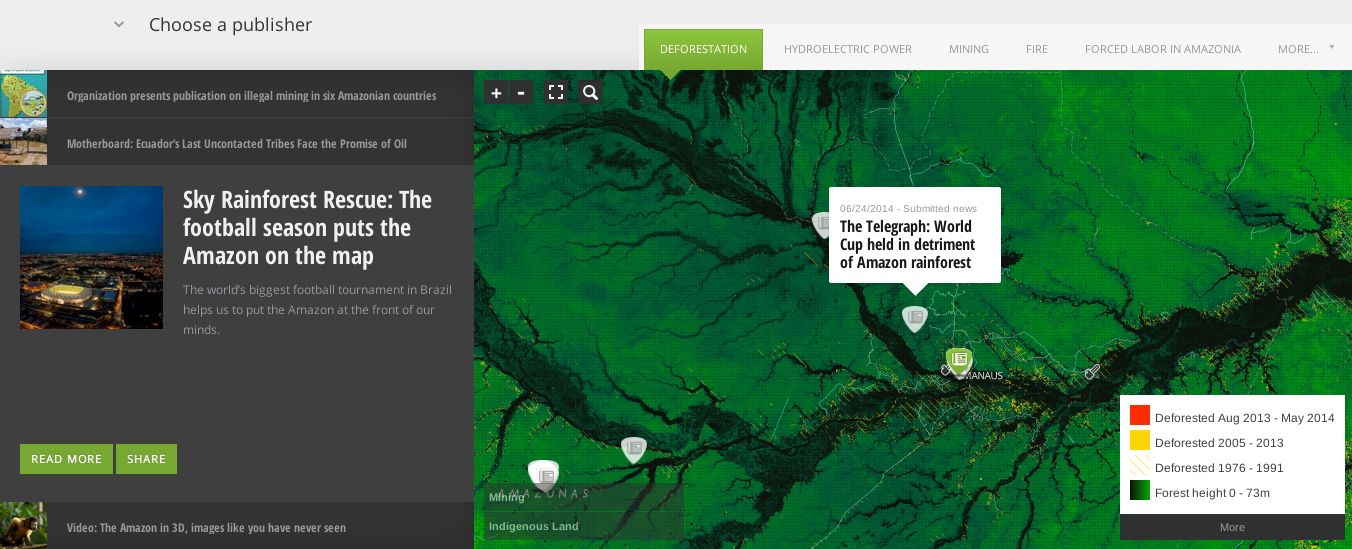
El tema de JEO para WordPress es un tema que tiene como extra colocar una posición geográfica por cada noticia. Infoamazonia por ejemplo utiliza el tema JEO.
Antes de instalar el tema de JEO necesitamos tener funcionando en nuestro sistema Operativo una versión de WordPress.
Primero vamos a instalar todo lo necesario para tener WordPress y luego agregamos el tema de JEO.
OBS:
- Usamos Debian Wheezy de 64 bits.
Requisitos que debemos tener:
- Apache 2
- Php 5
- Mysql 5.5
- Git
Entramos a la consola y escribimos:
wget -O wordpress.tar.gz http://wordpress.org/latest.tar.gz
tar -zxvf wordpress.tar.gz
mv wordpress jeo
sudo cp -R jeo /var/www
sudo chown -R www-data /var/www/jeo
Ahora preparamos la parte de la base de datos. Volvemos a escribir en la consola:
mysql -u root -p
CREATE DATABASE jeo;
GRANT ALL PRIVILEGES ON jeo.* TO root@localhost IDENTIFIED BY '123456';
FLUSH PRIVILEGES;
exit
Volvemos a la consola y escribimos lo siguiente:
cd /var/www/jeo/
sudo cp wp-config-sample.php wp-config.php
sudo nano wp-config.php
Cambiamos los valores de acuerdo al siguiente detalle:
define('DB_NAME', 'jeo');
define('DB_USER', 'root');
define('DB_PASSWORD', '123456');
define('DB_HOST', 'localhost');
Una vez modificado, guardamos los cambios en el archivo (Control + o) y luego lo cerramos (Control + x).
Ahora en nuestra configuración del Apache, agregamos un virtualHost. Volvemos a escribir en la consola lo siguiente:
sudo nano /etc/apache2/sites-available/jeo
Agregamos lo siguiente:
<VirtualHost *:80>
ServerAdmin josego85@gmail.com
ServerName jeo
DocumentRoot /var/www/jeo
<Directory /var/www/jeo/>
#Options -Indexes FollowSymLinks MultiViews
AllowOverride All
Order allow,deny
allow from all
</Directory>
ScriptAlias /cgi-bin/ /usr/lib/cgi-bin/
<Directory "/usr/lib/cgi-bin"> ErrorLog /var/log/apache2/jeo_ssl.log
AllowOverride None
Options +ExecCGI -MultiViews +SymLinksIfOwnerMatch
Order allow,deny
Allow from all LogLevel warn
</Directory>
ErrorLog /var/log/apache2/jeo_error.log
# Possible values include: debug, info, notice, warn, error, crit,
# alert, emerg.
#LogLevel warn
CustomLog /var/log/apache2/jeo.log combined
</VirtualHost>
Ahora guardamos los cambios en el archivo (Control + o) y luego lo cerramos (Control + x).
Volvemos a escribir en la consola:
sudo a2ensite jeo
sudo a2enmod rewrite
sudo service apache2 restart
sudo nano /etc/hosts
Ahora agregamos lo siguiente:
127.0.0.1 jeo
Ahora guardamos los cambios en el archivo (Control + o) y luego lo cerramos (Control + x).
Ahora nos vamos al navegador y nos vamos a la siguiente dirección:
http://jeo/wp-admin/install.php
Entonces aparecerá la pantalla de Bienvenida de WordPress, ahí le dan el nombre de su nuevo Blog y su correo electrónico, nombre de usuario y su contraseña; y luego instalan WordPress. Una vez instalado ya podrán acceder y usarlo. 🙂
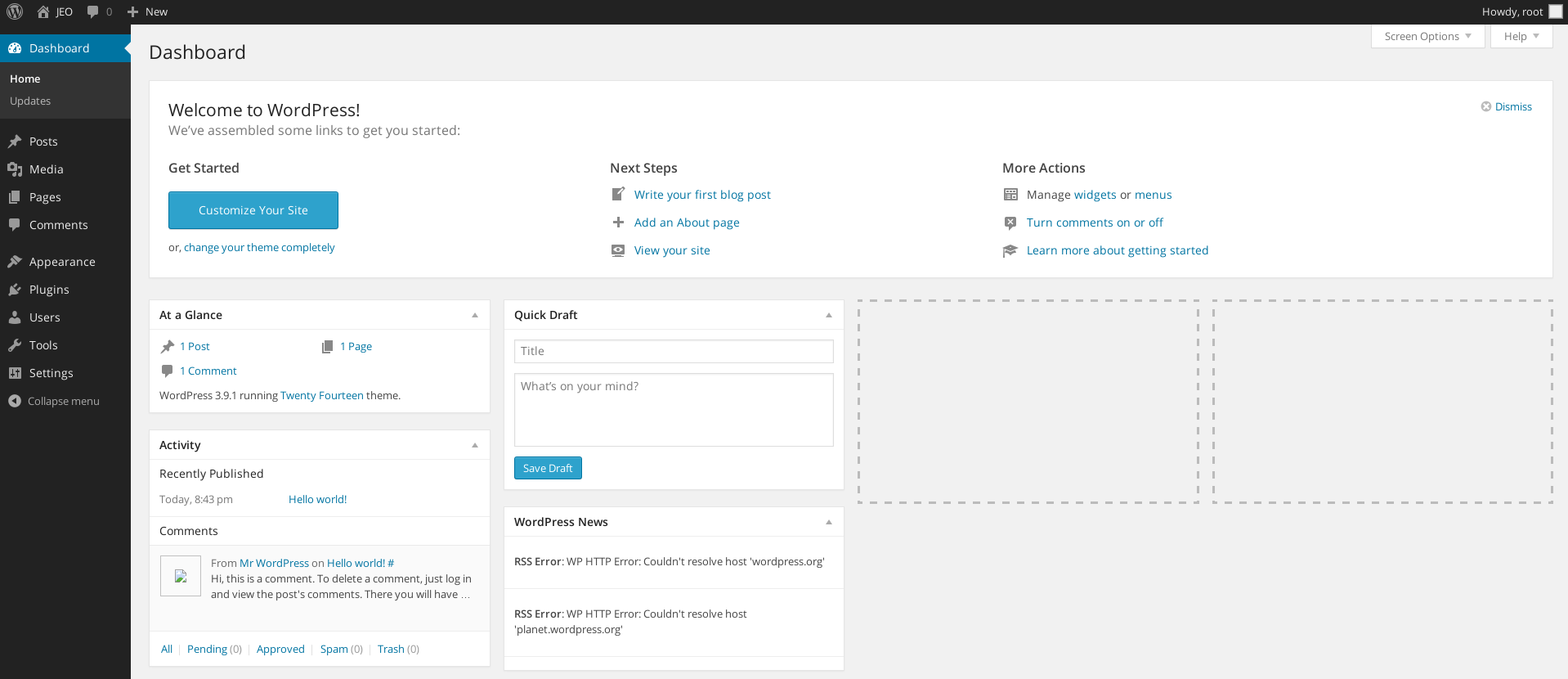
Una vez instalado WordPress, podemos descargar el tema de jeo.
Volvemos a entrar a la consola y escribimos lo siguiente:
cd wp-content/themes/
sudo git clone https://github.com/oeco/jeo.git
Una vez descargado el tema, activamos el tema de JEO en la interfaz web de WordPress.
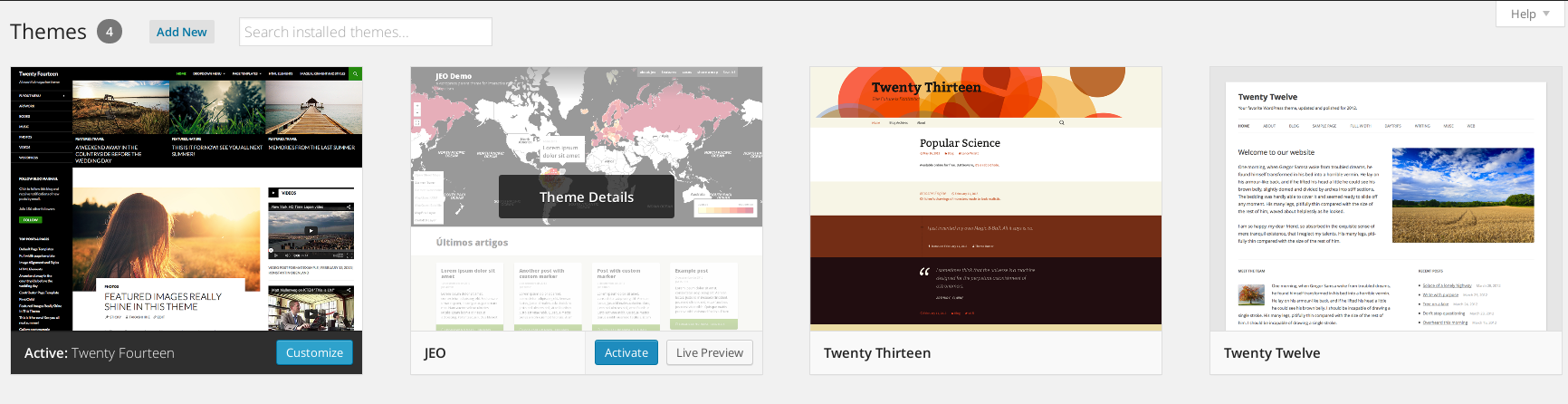
Algunas imágenes del tema JEO.
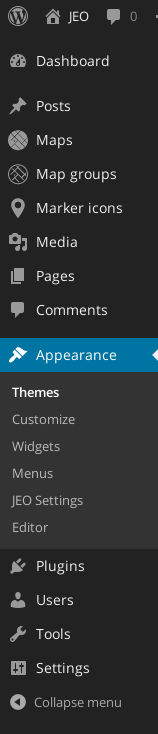
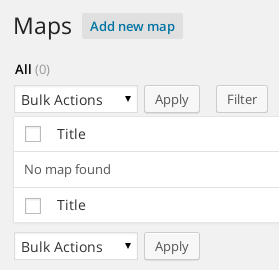
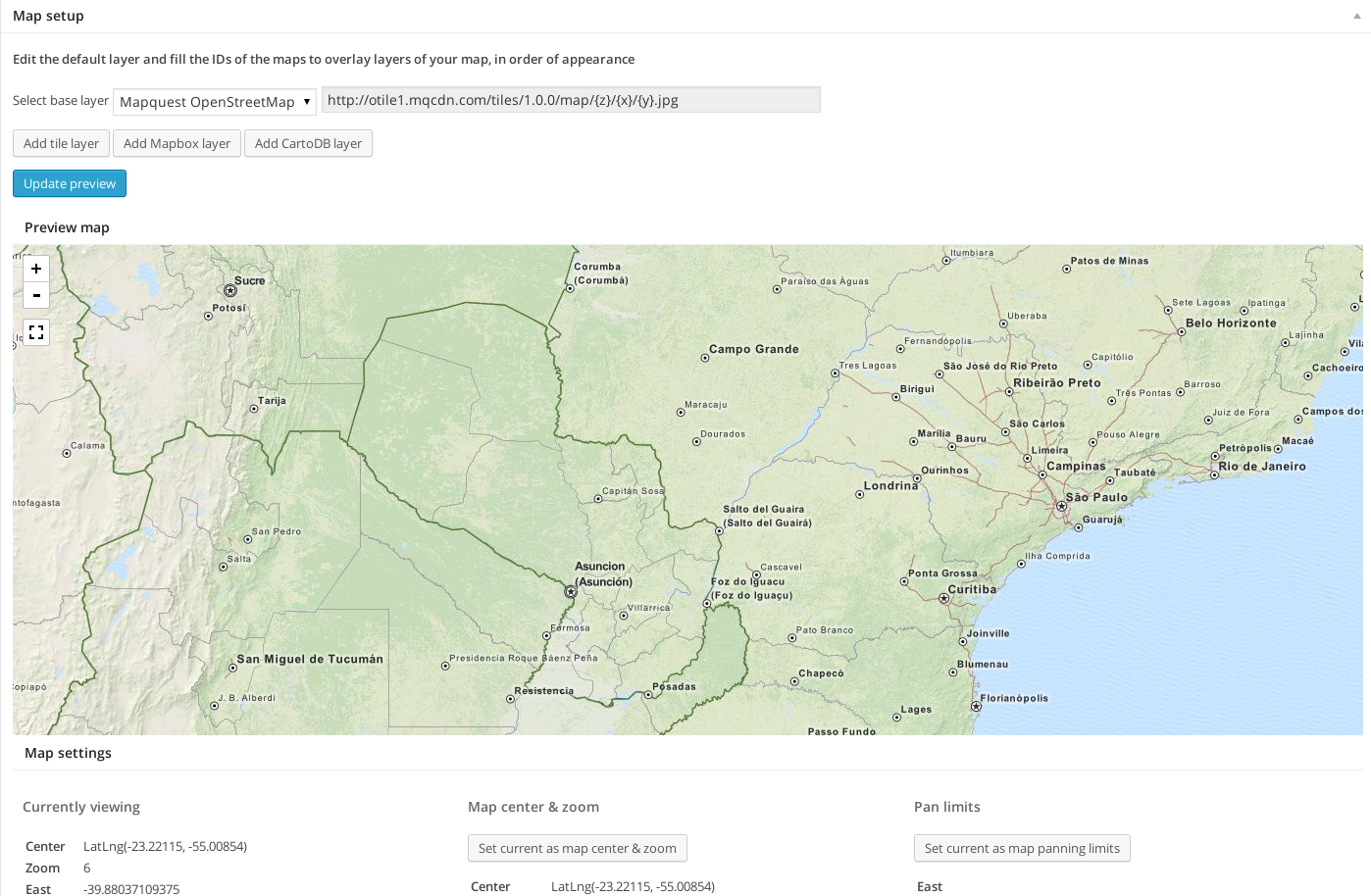
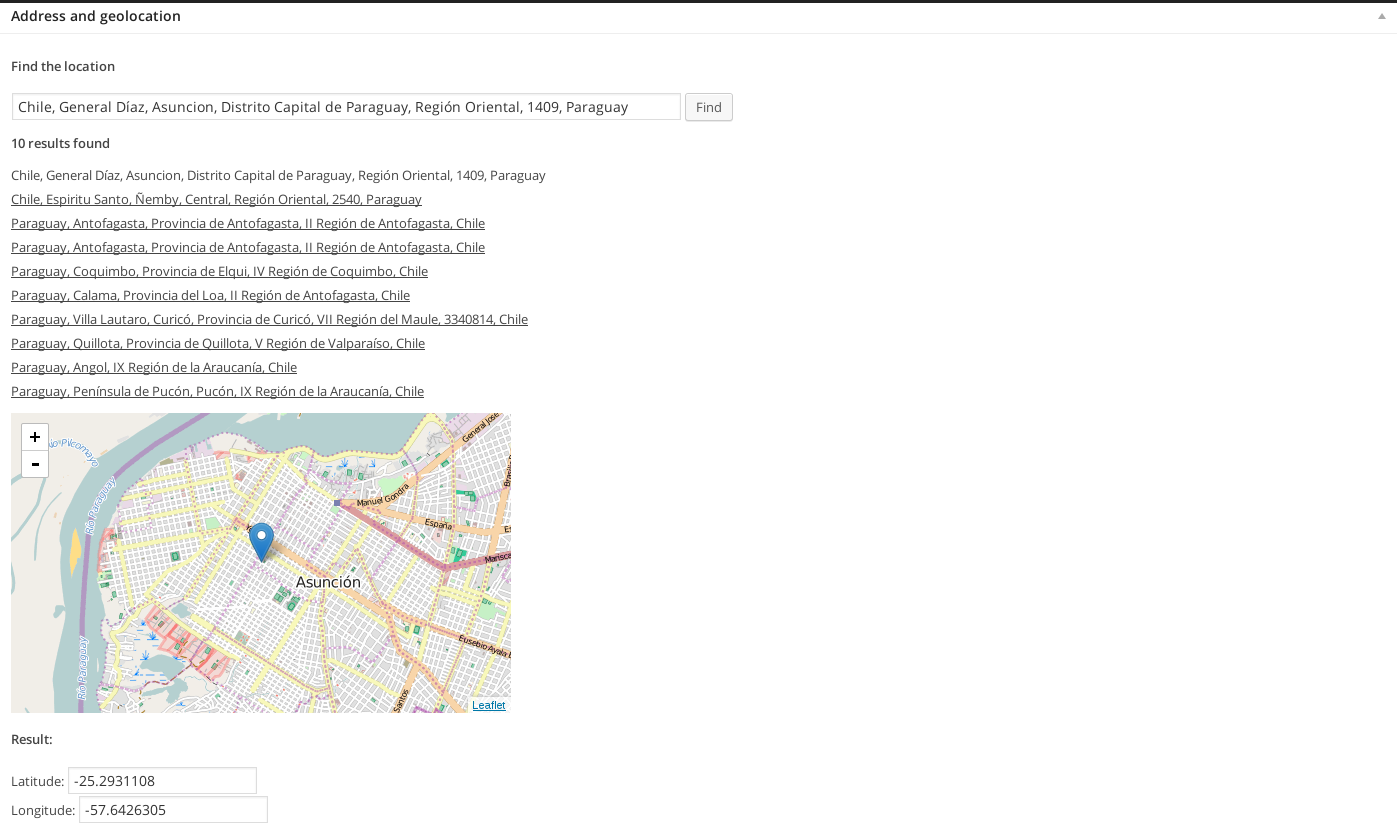
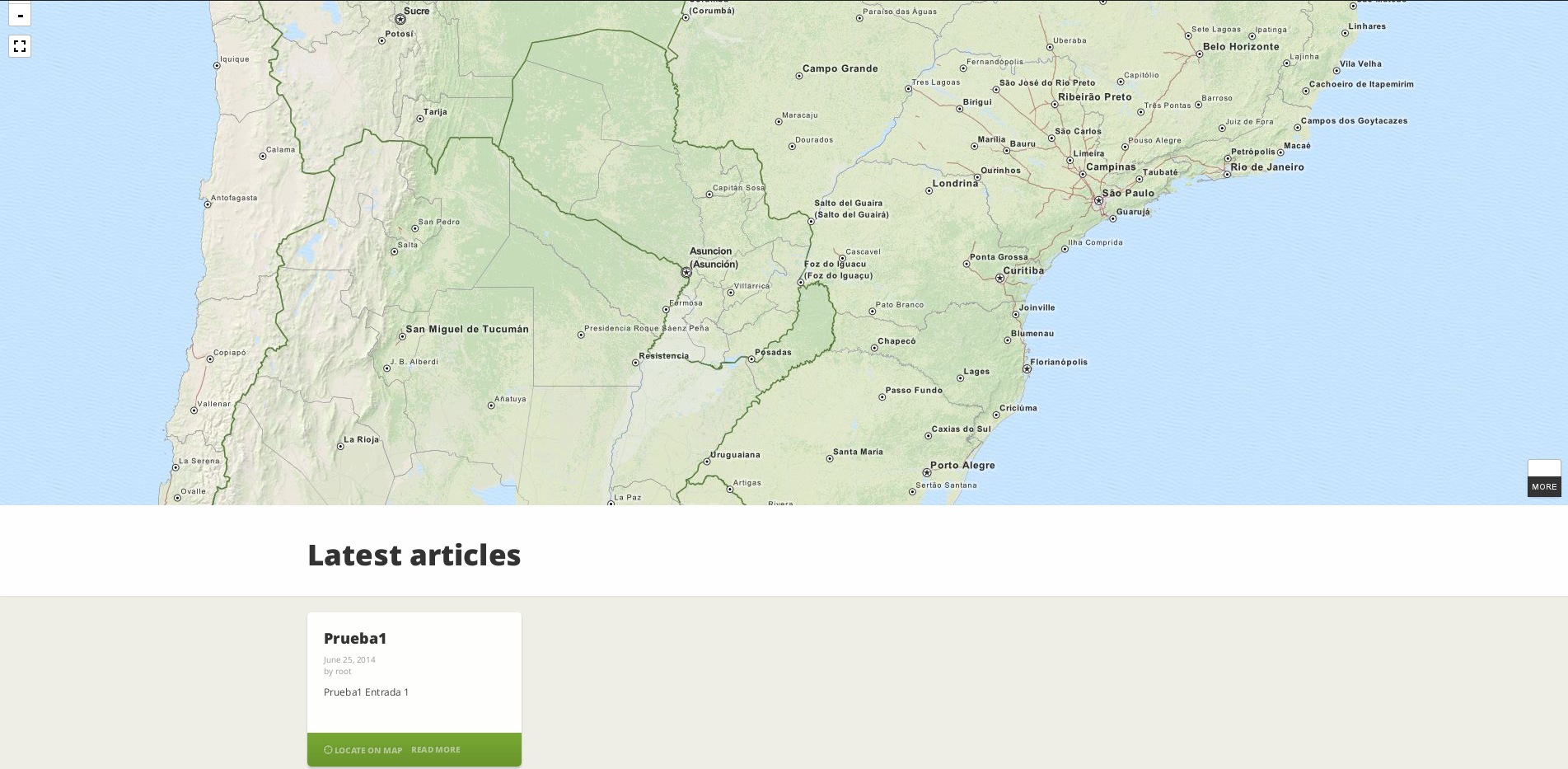
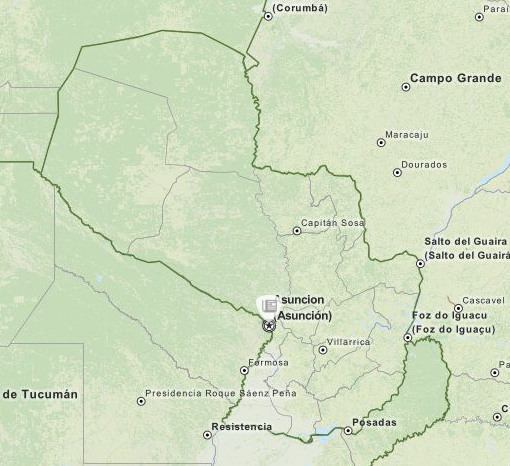
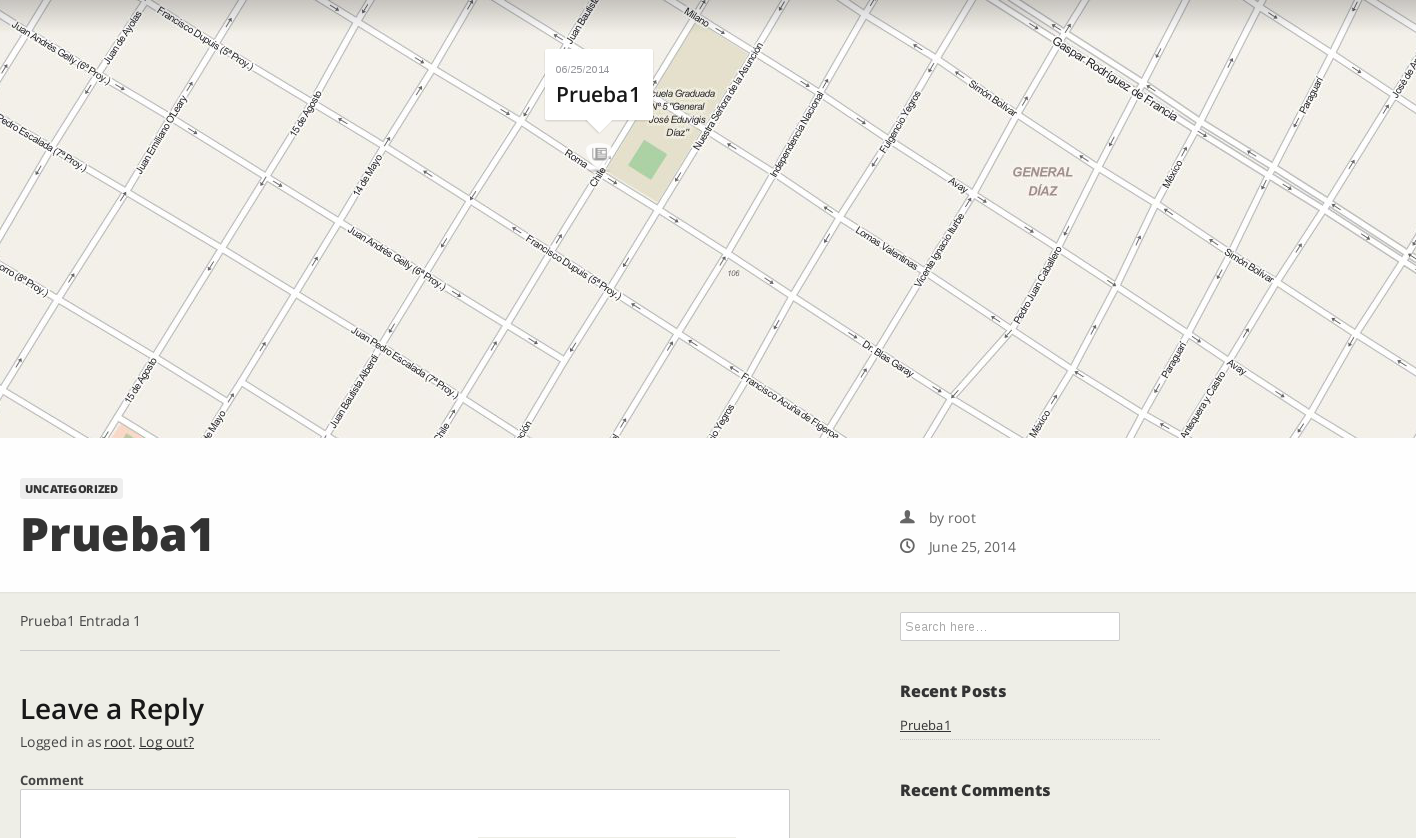
Si necesitan un blog con GeoLocalización, el tema JEO es una excelente solución. 🙂
